热门标签
热门文章
- 1接口自动化和UI自动化:定义、区别及示例代码_ui自动化和接口自动化的区别
- 2Oracle B-tree、位图、全文索引三大索引性能比较及优缺点汇总(引用)_oracle主键和唯一键索引为什么效率高于b树索引
- 3全网最详细金融APP测试功能点-测试用例,详细整理(全)
- 4【12321骚扰电话举报受理中心-短信验证安全分析报告】
- 5渗透安全测试_投毒测试规划
- 6Android Recovery升级原理
- 7【转载】如何在Macbook上把Ubuntu安装到移动硬盘里_mac 移动硬盘 ubuntu
- 8【大数据管理】数据组织与存储(四)_大数据的数据组织与处理方法
- 9Windows怎么把视频变成GIF,动态图怎么制作_windows10自带视频制作gif
- 10Yoga14s 2021锐龙集显版蓝牙失效问题的解决方法
当前位置: article > 正文
hadoop集群搭建完整教程
作者:喵喵爱编程 | 2024-07-15 06:19:52
赞
踩
hadoop集群搭建
hadoop集群搭建教程
需要下载的软件和文件
- VMware Workstation(我这里下载的是VM15pro)
百度云链接:https://pan.baidu.com/s/1BHUMkYEQrxmEYkMVHHsmJg
提取码:8m7k - Xshell
这个用于远程连接,还可以传输文件进虚拟机,并且在后期写入代码时复制粘贴很方便 - JDK
我这里用的jdk1.7.0_80的版本,也可以使用其他版本。注意:这里的版本号决定了后面环境搭建的版本号,前后需要一致! - Centos镜像文件
这里用的是CentOS-6.8的,选择其他的也可以。
百度网盘链接:https://pan.baidu.com/s/1ebR2DFxFM9fbn60KHACMrQ
提取码:2obd - Hadoop源码包
虚拟机的安装及其配置
安装Centos
CentOS命令版安装教程可参考:https://blog.csdn.net/ghyCharles/article/details/115231280
配置固定IP
-
查看宿主机的IP地址以及网关信息
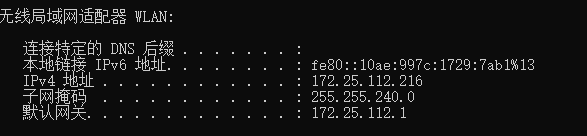
-
进入网络和Internet设置,选择更改适配器选项

-
选中VMnet8,右键点击进入属性,双击Internet协议版本4(TCP/IPv4)设置IP地址以及网关,网关需要跟宿主机一致,IP地址跟网关在同一个网段即可

-
登录后先重启网络服务
service network restart

-
在VMware中点击编辑打开虚拟网络编辑器,选择VMnet8,有些机型需要权限,点击允许即可。取消使用本地DHCP服务将IP地址分配给虚拟机,点击NAT设置,查看并记住网关地址(每个人都不一样)


-
进入到network-scripts目录下修改配置文件
vi /etc/sysconfig/network-scripts/ifcfg-eth0
注意:IPADDR与GATEWAY需要在同一个网段中,且需要对照虚拟网络编辑器中写入

-
vi /etc/resolv.conf(填记录的网关地址)
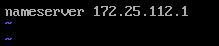
-
然后重启网络
#service network restart
- 1

- 验证
- 虚拟机ping宿主机
- 主机ping虚拟机
- 虚拟机ping网关
- 虚拟机ping www.baidu.com
远程连接虚拟机并登录
Xshell可以很方便地复制粘贴代码,之后的修改内容比较多,建议在Xshell运行后进行修改。往后的操作都可以在Xshell和VMware中执行
-
打开Xshell新建会话,名称随意填,主机填虚拟机设置好的IP地址,然后在用户身份验证输入root跟设置好的密码,然后确定登录,弹出SSH安全警告,选择接受并保存即可

-
进入
cd /etc/yum.repo.d目录,执行以
声明:本文内容由网友自发贡献,不代表【wpsshop博客】立场,版权归原作者所有,本站不承担相应法律责任。如您发现有侵权的内容,请联系我们。转载请注明出处:https://www.wpsshop.cn/w/喵喵爱编程/article/detail/828016
推荐阅读
相关标签


